在Word表格制作中经常会用到下划线,也是困扰大部分朋友的问题,今天教你五种方法制作下划线。
1、利用空格打下划线
先在单元格后面输入空格,之后选中空格部分,点击字体-U符号即可,或者按下快捷键Ctrl U。
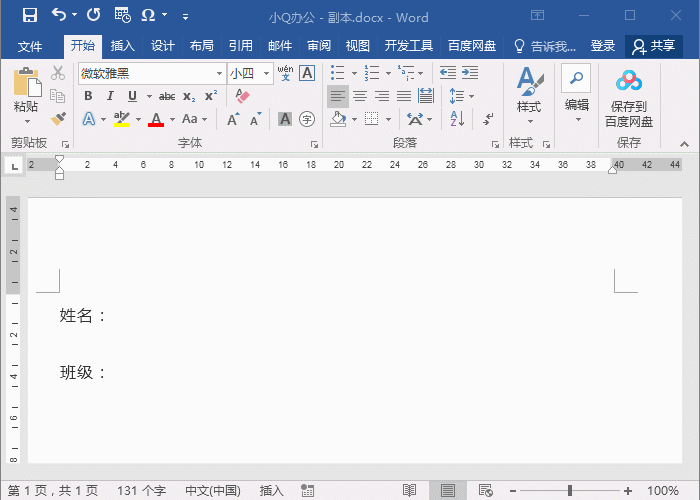
2、快捷键shift -
直接长按快捷键shift -就能输出下划线,长按时间的长短,代表下划线的长短。
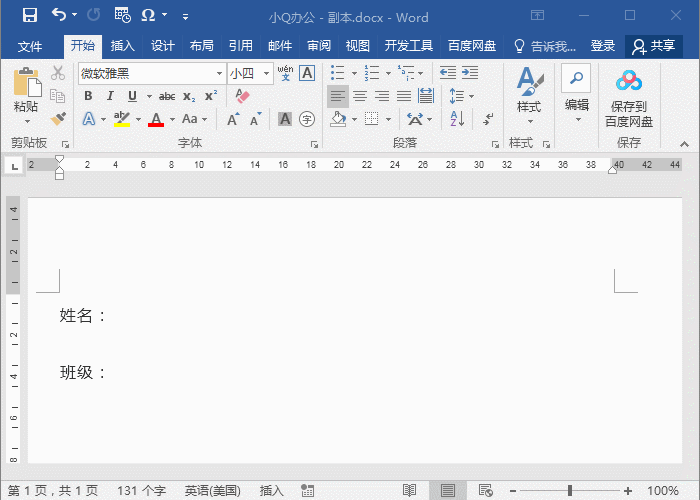
3、表格制作下划线
先按照下图,插入表格,填充内容,点击表格,点击段落-边框-无边框;再选中右侧表格添加下边框即可。
Word如何设置双栏页码
在Word文档中对页码进行双栏排版后,需要设置两个页面,即在一个页面中有两个页码,这样的页码在Word中无法直接插入,那么有什么方法可以解决这个问题?
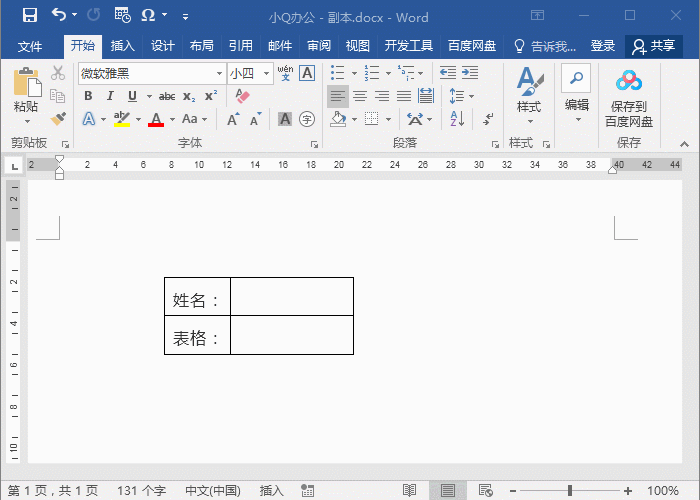
4、插入直线绘制下划线
直接点击插入-形状-直线,按住shift快速绘制出直线下划线,再修改颜色为黑色即可。
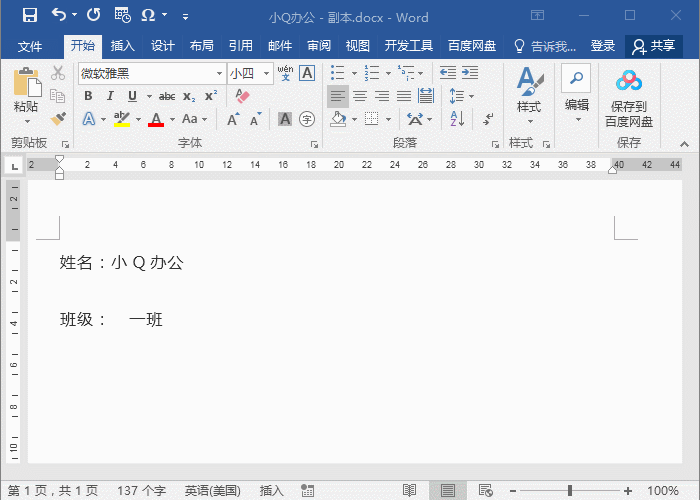
5、制表位下划线
选中内容,双击标尺位置(根据下划线长度选择位置),会弹出制表位设置页面,在页面上前导符上选择第4个样式,点击确定,然后光标定位在文字后,按下tab键即可。
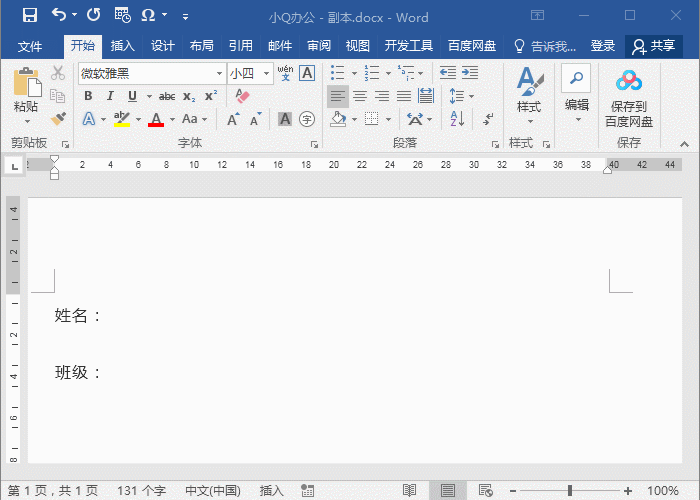
以上就是今天分享的Word下划线怎么打技巧!
word文档如何删除底纹
Word页面上内容有底纹如何删除?不管是从网页上复制来的,或者自己添加的底纹,不需要了应该如何删除呢?






